¿Cómo arreglar Fortnite? ¿Ha sido expulsado del servidor por usar VPN y hacer trampa?
"Te han expulsado del servidor debido al uso de VPN y trampas". Los jugadores de Fortnite se encuentran al iniciar sesión en el juego o en el juego. Intentaremos resolver el error en este artículo.

Los jugadores de Fortnite encuentran el error "Ha sido expulsado del servidor debidoaVPN y trampas" mientras se conectanal juego o dentro del juego, y suacceso está restringido. Si se enfrentaaunproblema de este tipo,puede encontrar una solución siguiendo las sugerenciasacontinuación.
¿Cuál es el error que te expulsaron del servidorpor usar Fortnite VPN y hacer trampa?
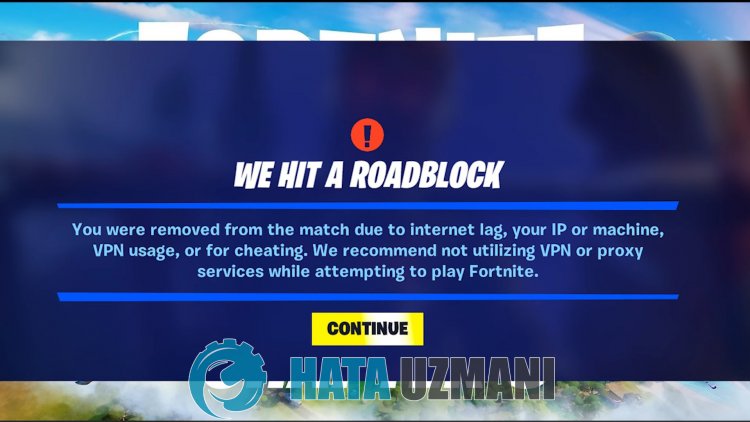
Se encontró este error, esposible que se le excluya del software debloqueo de trucos de Fortnitepor cualquier motivo. Este eventoprohibidopuede haberse reflejado en su internet. Para esto,podemos deshacernos de laprohibición cambiando la dirección IP de su Internet. Por supuesto,podemos deshacernos de este error no solo con esta sugerencia, sino con muchas sugerencias. Para ello, intentaremos solucionar elproblema indicándotealgunas sugerencias.
Cómo solucionar que te hayan expulsado del servidorpor usar Fortnite VPN y hacer trampa
Podemos resolver elproblema siguiendo las sugerenciasacontinuaciónpara corregir este error.
1-) Verifica tu conexión
Elproblema con la conexiónainternetpuede causar muchos errores. Si su conexiónaInternet se está ralentizando o desconectando, le daremosalgunas sugerenciaspara solucionarlo.
- Si la velocidad de Internet se está ralentizando,apaga el módem y vuelveaencenderlo. Esteprocesoaliviará unpoco tu Internet.
- Podemos eliminar elproblemaborrando el caché de Internet.
Borrar caché de DNS
- Escriba cmd en lapantalla debúsqueda de inicio y ejecútelo comoadministrador.
- Escriba las siguientes líneas de código en orden en lapantalla del símbolo del sistema ypresione Intro.
- ipconfig /flushdns
- restablecimiento de netsh int ipv4
- restablecimiento de netsh int ipv6
- restablecerproxy netsh winhttp
- restablecimiento de netsh winsock
- ipconfig /registerdns
- Después de esta operación, se mostrará que su caché DNS yproxies seborraron con éxito.
Después de esteproceso,puedesabrir el juego reiniciando la computadora. Si elproblemapersiste,pasemosaotra sugerencia.
2-) Apaga y enciende tu módem
Apague su módem, espere 20 segundos y vuelvaaencenderlo. Durante esteproceso, su dirección IP cambiará y evitará variosproblemas de red. Si elproblemapersiste,pasemosaotra sugerencia.
3-) Registrar otro servidor DNS
Podemos eliminar elproblema registrando otro servidor dns en la computadora.
- Abra el Panel de control y seleccione la opción Red e Internet
- Abra el Centro de redes y recursos compartidos en lapantalla que seabre.
- Haga clic en Cambiar la configuración deladaptadorala izquierda.
- Haga clic derecho en su tipo de conexiónparaabrir el menú Propiedades.
- Haga doble clic en Protocolo de Internet versión 4 (TCP/IPv4).
- Apliquemos la configuración escribiendo el servidor DNS de Google que daremosacontinuación.
- Servidor DNSpreferido: 8.8.8.8
- Otro servidor DNS: 8.8.4.4
- Luego haga clic en Verificar configuraciónal salir ypresione elbotón Aceptar yaplique lasacciones.
Después de esteproceso, reinicia la computadora y ejecuta el juego Fortnite.
4-) Desactivar Internet seguro
Si su Internet estáabiertoaInternet seguro,puedeapagar su Internet seguro llamandoalproveedor de servicios de Internet o comunicándose con la dirección de Internet delproveedor de servicios de Internet. Tener Internet seguroactivadopuede impedir que los servidores se conecten. Para esto, debeasegurarse de que su Internet seguro no estéabierto.
5-) Desactivar servicios innecesarios
Esposible que los servicios innecesarios que se ejecutan en segundoplano nopermitan que laaplicación se ejecute. Para ello,podemos eliminar elproblema deshabilitando los servicios.
- Escriba "msconfig" en lapantalla de inicio debúsqueda y ábralo.
- Seleccione "Servicios" en lapantalla que seabre.
- Marque "Ocultar todos los servicios de Microsoft"acontinuación.
- Desmarque los servicios enumerados y haga clic en elbotón "Aplicar".

Después de esteproceso, reinicie la computadora y verifique si elproblemapersiste. Si elproblema se soluciona,puedeactivar los servicios unopor uno y obtener información sobre qué servicio está causando esteproblema.
6-) Desactivar la firma del controlador
Podemos habilitar el sistema Easy Anti-Cheatpara que funcione correctamente desactivando la firma del controlador de Windows 10 y la depuración del kernel.
- Escriba cmd en lapantalla debúsqueda de inicio y ejecútelo como administrador
- Escriba el siguiente fragmento de código en lapantalla del símbolo del sistema que seabre ypresione Intro.
- bcdedit -set TESTSIGNING OFF
- bcdedit -set NOINTEGRITYCHECKS OFF
- bcdedit -set DEBUG OFF

Después de que elproceso se haya implementado con éxito,podemos reiniciar la computadora y ejecutar el juego Fortnite cómodamente.
![¿Cómo solucionar el error del servidor de YouTube [400]?](https://www.hatauzmani.com/uploads/images/202403/image_380x226_65f1745c66570.jpg)


















